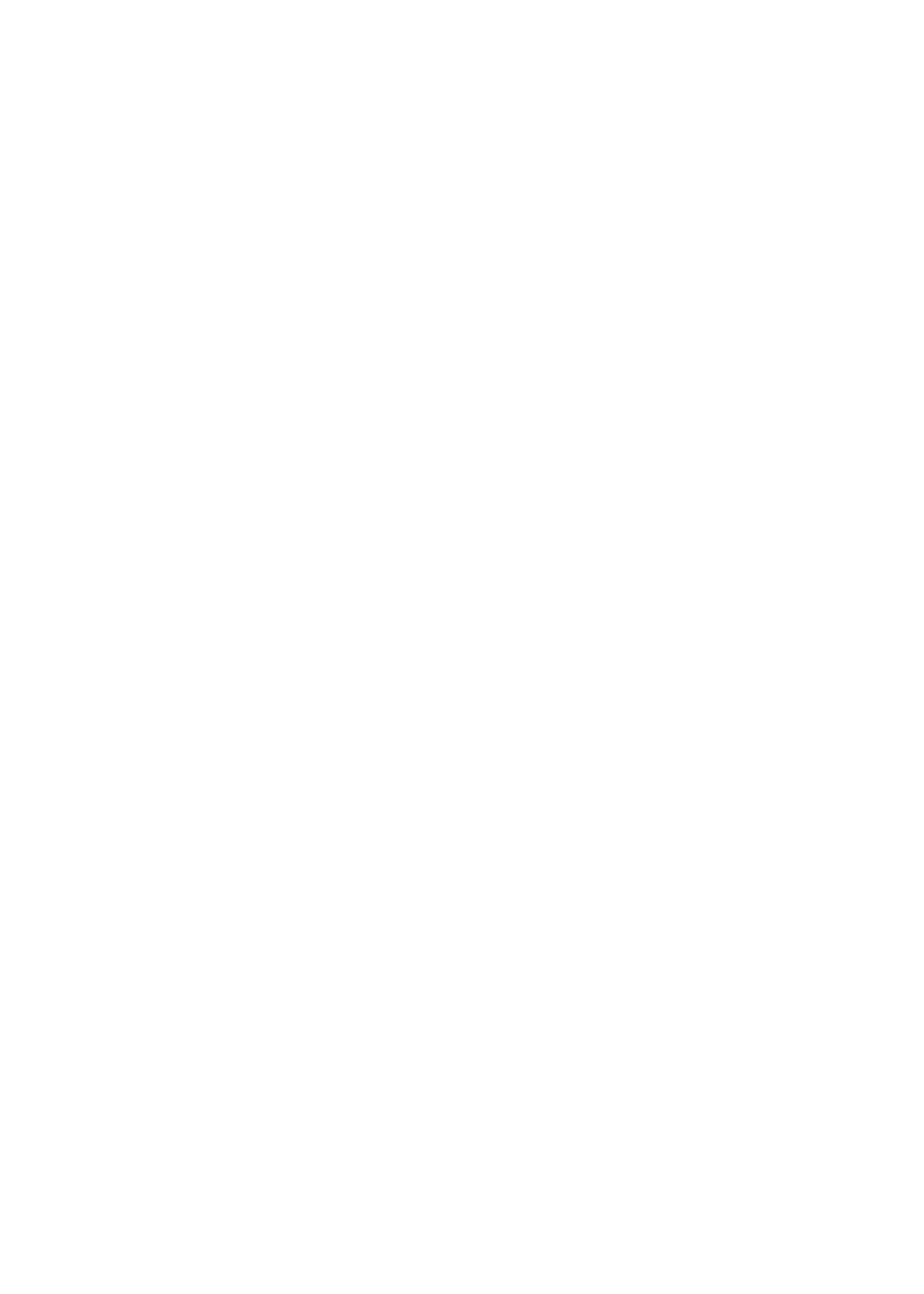
생기면 다른 장비에도 자동으로 업데이트됩니다. 아래에 있는 18페이지의 “iCloud 사용하기”를
참조하십시오
.
Â
iTunes는 컴퓨터와 iPad 간의 음악, 비디오, 사진들을 동기화합니다. 한 장비에서 변경한 사항은
동기화할
때 다른 장비에 복사됩니다. iTunes를 사용하여 응용 프로그램과 사용하기 위해 iPad에
파일을
복사하거나 iPad에서 생성한 도큐멘트를 컴퓨터에 복사할 수도 있습니다. 19페이지의 “iTunes
와
동기화하기”를 참조하십시오.
필요에
따라 iCloud나 iTunes 또는 둘 다 사용할 수 있습니다. 예를 들어 사진 스트림을 사용하여 iPad로
찍은
사진을 다른 장비에 푸시할 수 있고 iTunes를 사용하여 컴퓨터의 사진 앨범을 iPad와 동기화할 수
있습니다
.
참고
: iTunes의 정보 패널에서 항목을 동기화하고(연락처, 캘린더 및 메모) 또 iCloud를 사용하여
장비에서
정보를 최신으로 유지하지 마십시오. 두 방법을 모두 수행하면 iPad에 중복된 데이터가 보일
수
있습니다.
iCloud 사용하기
iCloud는 메일, 연락처, 캘린더, 미리 알림, 책갈피, 메모, 사진 및 도큐멘트와 같은 콘텐츠를 저장하고
이를
장비 및 컴퓨터에 무선으로 푸시하여 자동으로 모든 항목을 최신으로 유지하는 서비스입니다.
iCloud 기능에는 다음이 포함됩니다.
자동
다운로드—새로운 음악, 응용 프로그램 및 책 구입 항목을 장비에 자동으로 다운로드합니다.
Â
이전
구입 항목 다운로드—이전 iTunes Store, App Store 구입 항목을 보고 필요한 경우 다시
Â
다운로드합니다
.
사진
스트림—하나의 장비에서 사진을 찍을 때 다른 장비에 자동으로 복사됩니다.
Â
51페이지의 “사진
스트림
”을 참조하십시오.
도큐멘트
및 데이터—iCloud와 함께 동작하는 응용 프로그램에 대한 도큐멘트 및 데이터를
Â
저장합니다
.
나의
iPad 찾기—지도에서 iPad를 찾고 메시지를 표시하고 사운드를 재생하며 화면을 잠그거나
Â
데이터를
원격으로 지울 수 있습니다. 36페이지의 “나의 iPad 찾기”를 참조하십시오.
iPad를 iCloud에 백업할 수도 있습니다. 134페이지의 “iCloud로 백업하기”를 참조하십시오.
iCloud를 사용하여 무료 메일 계정과 메일, 도큐멘트 및 백업용인 5GB의 저장 공간을 받을 수 있습니다.
사진
스트림 외에도 구입한 음악, 응용 프로그램, TV 프로그램 및 책은 남은 공간에 적용되지 않습니다.
참고
: iCloud는 일부 지역에서만 가능하며 iCloud 기능은 지역에 따라 다양합니다. iCloud에 관한 추가
정보를
보려면 www.apple.com/kr/icloud 사이트로 이동하십시오.
iCloud 계정으로 로그인 또는 생성하기: 설정 > iCloud로 이동하십시오.
MobileMe 계정이 있는 경우 www.me.com/move에서 iCloud로 이동할 수 있습니다.
18
제
2 장
시작하기
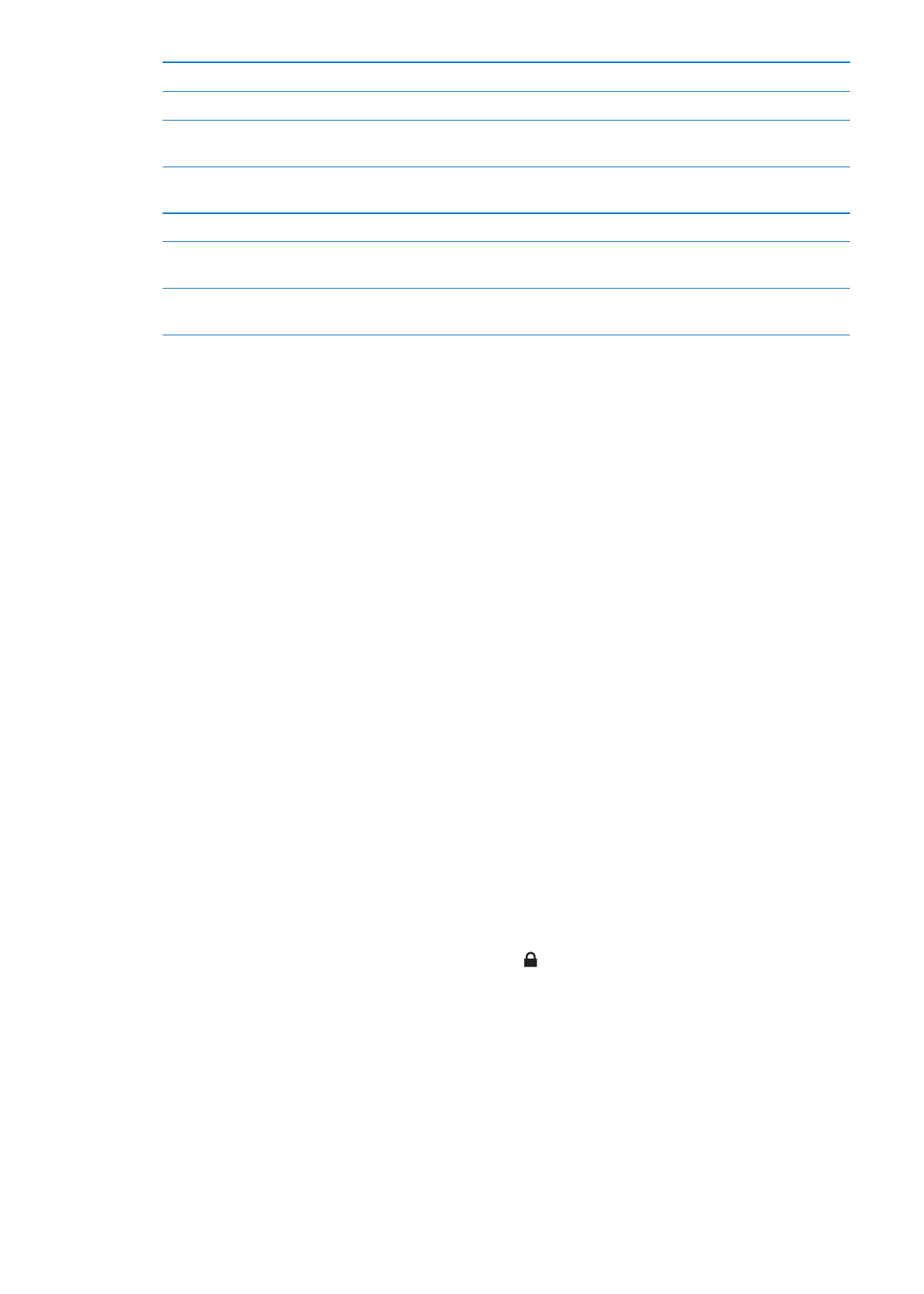
iCloud에 저장하려는 정보 선택하기
설정
> iCloud로 이동하십시오.
자동
다운로드 켜거나 끄기
설정
> Store로 이동한 다음 켬 또는 끔을 살짝 누르십시오.
이전
iTunes Store 구입 항목 보고
다운로드하기
iTunes Store로 이동한 다음 구입 항목을 누르십시오.
이전
App Store 구입 항목 보고
다운로드하기
App Store로 이동한 다음 구입 항목을 누르십시오.
사진
스트림 켜거나 끄기
설정
> iCloud > 사진 스트림으로 이동한 다음 켬 또는 끔을 살짝 누르십시오.
사용자의
iPad 찾기
www.icloud.com을 방문하십시오. 나의 iPad 찾기는 설정 > iCloud에서만 켤
수
있습니다.
추가
iCloud 저장 공간 구입하기
설정
> iCloud > 저장 공간 및 백업으로 이동한 다음 추가 저장 공간 구입을
살짝
누르십시오.
iCloud에 관한 추가 정보를 보려면 www.apple.com/kr/icloud 사이트로 이동하십시오. 지원 정보를
보려면
www.apple.com/kr/support/icloud 사이트로 이동하십시오.